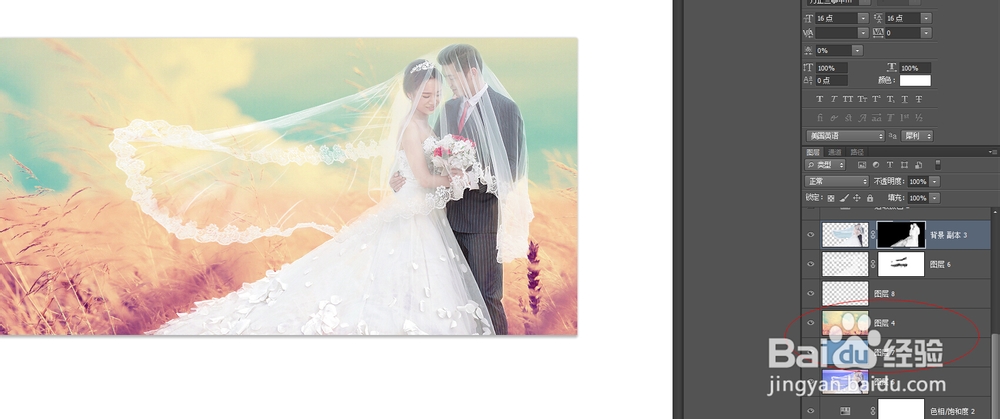1、打开原图,创建色相/饱和度调整图层,选择青色,用吸管吸取海洋颜色再调整,把背景调的偏紫一点,这一步把背景及婚纱的颜色对比拉大,方便后面抠图。数值可根据图片实际情况调整。


2、在此图层上新建一个图层,按Ctrl + Alt + Shift + E 盖印图层。
3、进入通道面板,可以先观察一下红、绿、蓝通道,选择婚纱细节比较好的一个通道(背景色为偏紫色,绿色通道自然是最佳通道)。把绿色通道复制一份,然后对复制的通道进行操作。
4、按Ctrl + L 调整色阶,需要调节输入及输出色阶参数。这一步把高光稍微调亮,暗部转为灰色。这样图片比较干净。
5、按Ctrl + A 锾哩菸谷全选,按Ctrl + C 复制,点RGB通道返回图层面板,新建一个图层,按Ctrl + V 粘贴。这时候背景为灰色,用通道抠图不是很好,用抽出是最理想的。
6、头纱下侧杂点较多,用套索工具选取这一部分,把选区羽化5后用曲线ctrl+M稍微调暗
7、执行:滤镜 > 抽出(没有这款滤镜的需要单独下载安装),把白色部分涂出来,然后在右侧的设置面板勾选强制前景色,选择白色,然后确定。
8、在当前图层下面新建一个图层,填充任意颜色,可以看到抠出的效果,婚纱部分细节保持比较好,抠的也比较干净。

9、给当前图层添加图层蒙版,选择画笔工具,把前景颜色设置为黑色,用画笔把中间的一些杂点涂掉,这些是比较亮的背景色。
10、涂掉后的效果少了一些杂点但是头纱部分少了细节,我们再手动补上细节即可。在当前图层下面新建一个图层,选择画笔工具,不透明度设置为10%,前景颜色设置为白色。然后用画笔涂抹需要增加细节的部分。

11、把背景图层复制一层,按Ctrl + Shift + ] 置顶,然后用钢笔钢笔工具扣出主体部分,载入选区,创建可选颜色调整图层,对青色和黄色进行调整,微调一下人物肤色。
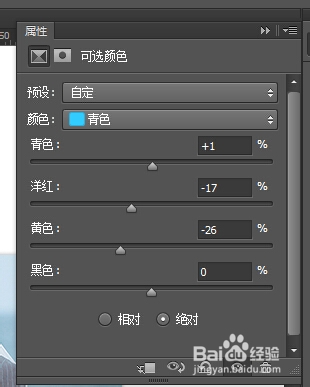

12、选择应用图层蒙板,按住ALT键,点击添加图层蒙版,如图。

13、选中蒙板,选择画笔,将不透明度降低,选择前景色为白色,然后将人物部分擦出来。
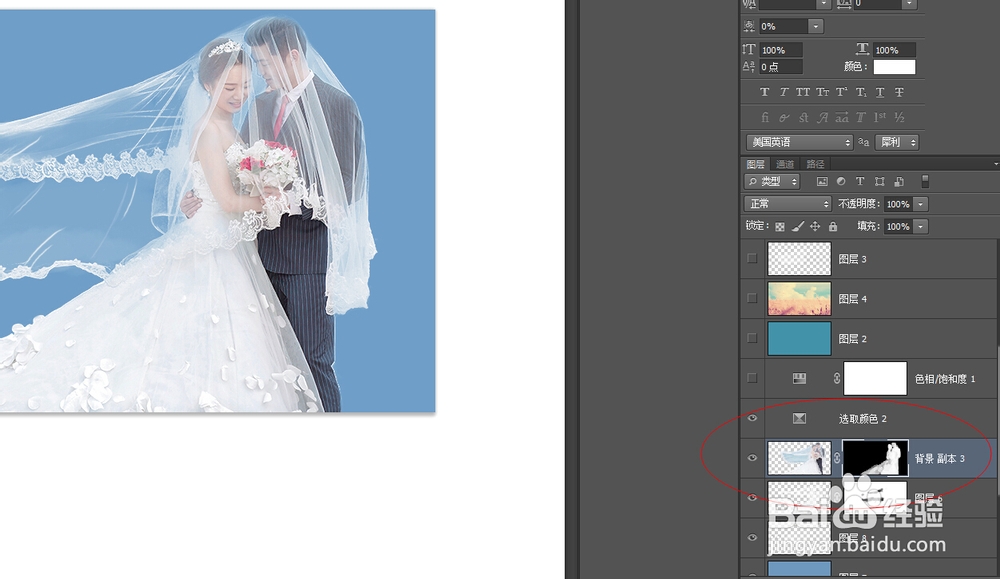
14、最后加入背景图层即可。